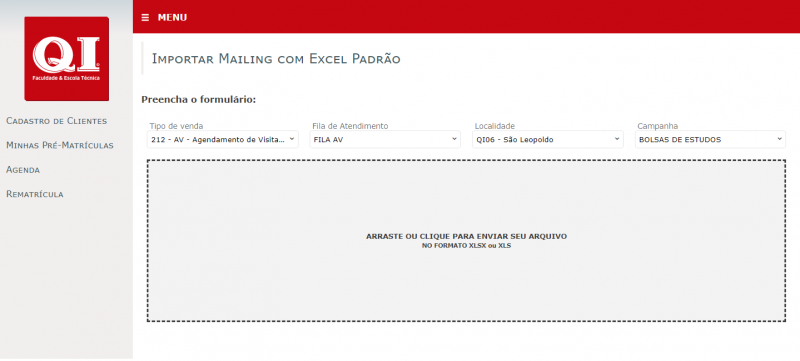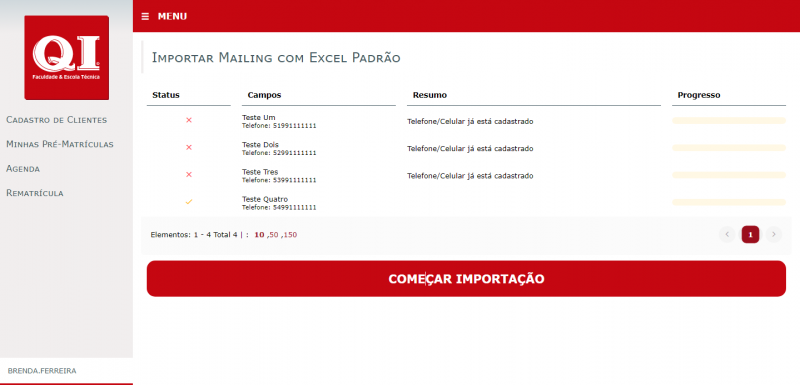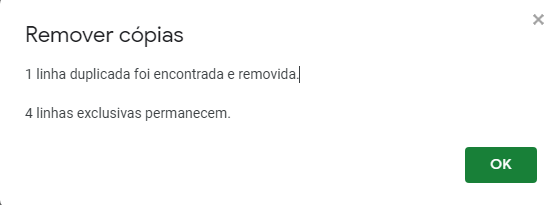Diferenças entre edições de "Importando Planilha de Mailings"
Saltar para a navegação
Saltar para a pesquisa
| (Há 10 revisões intermédias de outro utilizador que não estão a ser apresentadas) | |||
| Linha 1: | Linha 1: | ||
| + | ===Planilha de Mailings=== | ||
====Preenchendo a Planilha==== | ====Preenchendo a Planilha==== | ||
| − | #A planilha modelo fica em [ | + | #A planilha modelo fica em [https://suporte.qi.edu.br/ https://suporte.qi.edu.br]; |
| − | # Baixe a planilha e abra no Excel ou Planilhas Google | + | # Baixe a planilha e abra no Excel ou Planilhas Google; |
| − | # Preencha das informações dos contatos | + | # Preencha das informações dos contatos; |
| − | #*Não altere a formatação da planilha, como trocar fonte e incluir colunas | + | #*Não altere a formatação da planilha, como trocar fonte e incluir colunas; |
| − | #*Não exclua colunas, mesmo que elas fiquem em branco | + | #*Não exclua colunas, mesmo que elas fiquem em branco; |
| − | #*Não é possível repetir o numero de telefone na mesma planilha | + | #*Não é possível repetir o numero de telefone na mesma planilha; |
| − | #*Os numero de telefone devem seguir o padrão 51999999999 (DDD + os 9 dígitos) | + | #*Os numero de telefone devem seguir o padrão 51999999999 (DDD + os 9 dígitos); |
| − | #Após preencher, salve e baixe o arquivo no formato .xlsx ou .xls | + | #Após preencher, salve e baixe o arquivo no formato .xlsx ou .xls. |
====Importando a Planilha==== | ====Importando a Planilha==== | ||
| − | #Entre em [https://matricula.qi.edu.br// matricula.qi.edu.br] | + | #Entre em [https://matricula.qi.edu.br// matricula.qi.edu.br]; |
| − | #Vá em Cadastro de Cliente > Importar Mailing | + | #Vá em Cadastro de Cliente > Importar Mailing; |
| − | #Preencha as informações do formulário | + | #Preencha as informações do formulário: |
| − | #*Tipo de Venda | + | #*Tipo de Venda; |
| − | #*Fila Atendimento | + | #*Fila Atendimento; |
| − | #*Localidade | + | #*Localidade; |
| − | #*Campanha | + | #*Campanha. |
#:[[File:Mailing.PNG|none|800px|thumb|left|texto|800px|thumb|left]]<br> | #:[[File:Mailing.PNG|none|800px|thumb|left|texto|800px|thumb|left]]<br> | ||
| − | #Após, arraste ou selecione o arquivo de mailings e espere o sistema ler o arquivo | + | #Após, arraste ou selecione o arquivo de mailings e espere o sistema ler o arquivo; |
| − | #Clique em "Começar Importação" | + | #Clique em "Começar Importação"; |
| − | #Importante: Os números já cadastrados anteriormente no sistema, aparecerão com um "x" e a mensagem "Telefone/Celular já está cadastrado", esses não serão cadastrados novamente | + | #Importante: Os números já cadastrados anteriormente no sistema, aparecerão com um "x" e a mensagem "Telefone/Celular já está cadastrado", esses não serão cadastrados novamente; |
#:[[File:Mailing1.PNG|none|800px|thumb|left|texto|800px|thumb|left]]<br> | #:[[File:Mailing1.PNG|none|800px|thumb|left|texto|800px|thumb|left]]<br> | ||
#Seguindo todos os passos, os mailings novos serão cadastrados nos sistema, terão um número de atendimento relacionado a cada um deles e já será possível trabalha-los. | #Seguindo todos os passos, os mailings novos serão cadastrados nos sistema, terão um número de atendimento relacionado a cada um deles e já será possível trabalha-los. | ||
#:[[File:Mailing2.PNG|none|800px|thumb|left|texto|800px|thumb|left]]<br> | #:[[File:Mailing2.PNG|none|800px|thumb|left|texto|800px|thumb|left]]<br> | ||
| − | + | ====Removendo Números Repetidos da Planilha (Se necessário)==== | |
| − | Quando a planilha possui o mesmo número mais de uma vez, não será possível realizar a importação até que sejam removidos | + | Quando a planilha possui o mesmo número mais de uma vez, não será possível realizar a importação até que sejam removidos; |
#Para remove-los de maneira mais fácil basta seguir os passos abaixo:(Exemplo Utilizando o Planilhas Google) | #Para remove-los de maneira mais fácil basta seguir os passos abaixo:(Exemplo Utilizando o Planilhas Google) | ||
| − | #*Selecionar todas colunas (É MUITO IMPORTANTE ESSE PASSO) | + | #*Selecionar todas colunas;(É MUITO IMPORTANTE ESSE PASSO) |
| − | #*Ir em Dados > Limpeza de Dados > Remover cópias | + | #*Ir em Dados > Limpeza de Dados > Remover cópias. |
#:[[File:Mailing3.png|none|800px|thumb|left|texto|800px|thumb|left]]<br> | #:[[File:Mailing3.png|none|800px|thumb|left|texto|800px|thumb|left]]<br> | ||
| + | #Irá aparecer a janela abaixo, onde precisamos deixar marcada apenas a coluna referente ao numero do telefone, que no caso é a "Coluna B" e clique em "Remover cópias"; | ||
| + | #:[[File:Mailing4.png|none|800px|thumb|left|texto|800px|thumb|left]]<br> | ||
| + | #Após realizado o processo, irá aparecer essa janela, mostrando quantas linhas foram removidas; | ||
| + | #Depois, é só salvar e tentar importar a planilha novamente. | ||
| + | #:[[File:Mailing5.PNG|none|800px|thumb|left|texto|800px|thumb|left]]<br> | ||
Edição atual desde as 18h46min de 17 de janeiro de 2023
Índice
Planilha de Mailings
Preenchendo a Planilha
- A planilha modelo fica em https://suporte.qi.edu.br;
- Baixe a planilha e abra no Excel ou Planilhas Google;
- Preencha das informações dos contatos;
- Não altere a formatação da planilha, como trocar fonte e incluir colunas;
- Não exclua colunas, mesmo que elas fiquem em branco;
- Não é possível repetir o numero de telefone na mesma planilha;
- Os numero de telefone devem seguir o padrão 51999999999 (DDD + os 9 dígitos);
- Após preencher, salve e baixe o arquivo no formato .xlsx ou .xls.
Importando a Planilha
- Entre em matricula.qi.edu.br;
- Vá em Cadastro de Cliente > Importar Mailing;
- Preencha as informações do formulário:
- Tipo de Venda;
- Fila Atendimento;
- Localidade;
- Campanha.
- Após, arraste ou selecione o arquivo de mailings e espere o sistema ler o arquivo;
- Clique em "Começar Importação";
- Importante: Os números já cadastrados anteriormente no sistema, aparecerão com um "x" e a mensagem "Telefone/Celular já está cadastrado", esses não serão cadastrados novamente;
- Seguindo todos os passos, os mailings novos serão cadastrados nos sistema, terão um número de atendimento relacionado a cada um deles e já será possível trabalha-los.
Removendo Números Repetidos da Planilha (Se necessário)
Quando a planilha possui o mesmo número mais de uma vez, não será possível realizar a importação até que sejam removidos;
- Para remove-los de maneira mais fácil basta seguir os passos abaixo:(Exemplo Utilizando o Planilhas Google)
- Selecionar todas colunas;(É MUITO IMPORTANTE ESSE PASSO)
- Ir em Dados > Limpeza de Dados > Remover cópias.
- Irá aparecer a janela abaixo, onde precisamos deixar marcada apenas a coluna referente ao numero do telefone, que no caso é a "Coluna B" e clique em "Remover cópias";
- Após realizado o processo, irá aparecer essa janela, mostrando quantas linhas foram removidas;
- Depois, é só salvar e tentar importar a planilha novamente.